
Хотите поделиться в социальных сетях клипом стримера Twitch, который показался вам очень забавным или интересным? Тогда вы пришли в нужное место. В этой статье мы объясним как легко и быстро скачивать клипы с Twitch . Если вы не знаете, клипы — это небольшие части потока, которые зрители вручную обрезают, чтобы ими можно было поделиться в Twitter, TikTok, Instagram и т. д.
Большая часть успеха многих стримеров Twitch связана с тем, что их клипы становятся вирусными в других социальных сетях. Но не только стримеры получают выгоду от клипов . Многим людям удалось создать успешные каналы YouTube Shorts, просто поделившись клипами своих любимых стримеров Twitch. Кроме того, относительно легко завоевать популярность в социальных сетях, просто поделившись клипами известных стримеров.
Вы также хотите стать вирусными с клипами Twitch? Здесь мы научим вас, как загружать и создавать их. Давайте отправимся туда…
Как скачать клипы Twitch со своего мобильного телефона или ПК
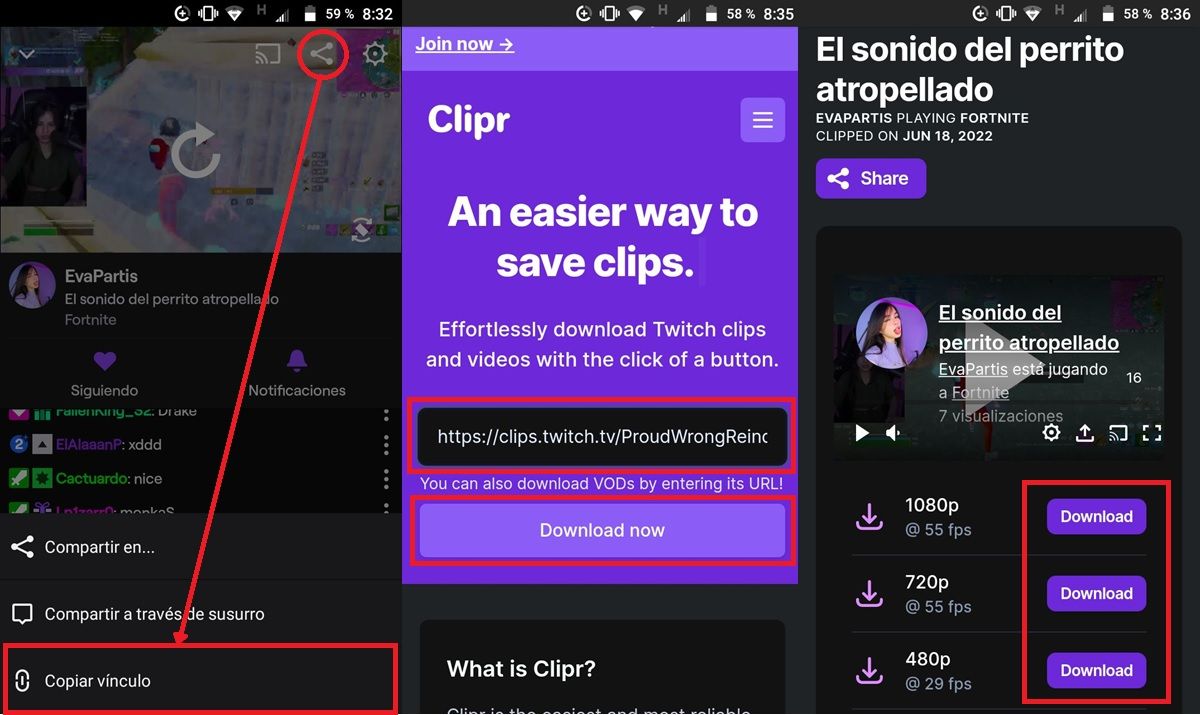
Чтобы загрузить клип с Twitch, мы будем использовать онлайн-загрузчик видео Twitch , так что вы можете следовать этому руководству как на своем мобильном телефоне, так и на ПК. Единственное, что вам нужно сделать, это следующее:
- Откройте клип на Twitch который вы хотите скачать. Если вы не можете его найти, зайдите в профиль стримера, которому он принадлежит, и найдите его в разделе «Клипы».
- Коснитесь экрана, чтобы открыть элементы управления воспроизведением.
- Хит кнопка Share вверху (это значок из трех точек, соединенных двумя линиями).
- Выберите Копировать ссылку .
- Теперь откройте браузер мобильного телефона или ПК и войти на сайт Clipr .
- Когда-то, вставьте ссылку, которую вы скопировали ранее в единственное текстовое поле, которое вы увидите.
- Наконец, нажмите на Скачать сейчас .
- Он попросит вас выбрать качество, с которым вы хотите его скачать. Выберите нужный, нажав на Скачать .
Вот и все! Таким образом, видео будет сохранено на вашем устройстве и вы можете загрузить его в любую социальную сеть или приложение для обмена сообщениями Вы хотите.
Как создавать и редактировать клипы Twitch с мобильного или ПК
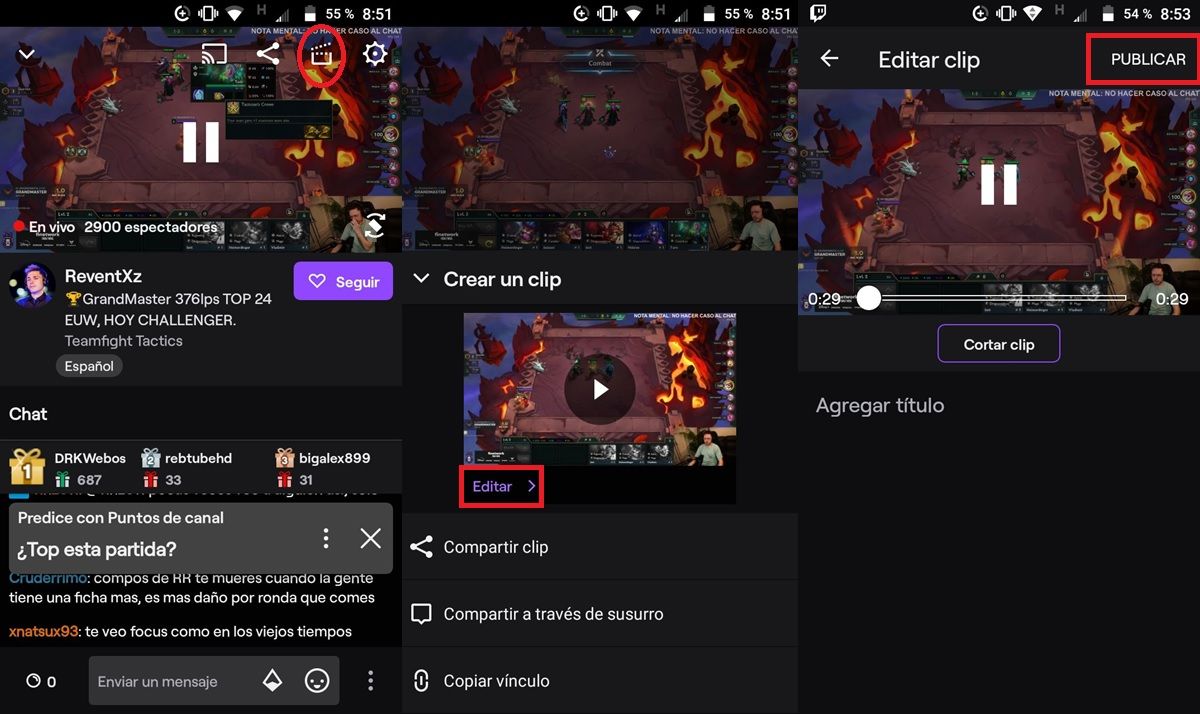
Если клип Twitch, который вы хотите загрузить, не был создан ни одним пользователем, вы не сможете использовать описанный выше метод, который требует, чтобы клип уже существовал на платформе. Что вам нужно сделать, это создать клип самостоятельно, а затем скачать его . Это можно сделать очень легко с вашего компьютера или мобильного телефона следующим образом:
- Откройте прямой эфир на Twitch стримера вы хотите клип . Это может быть прямой эфир, который уже закончился, или прямой эфир, который все еще транслируется.
- Коснитесь экрана, чтобы открыть элементы управления воспроизведением.
- Хит кнопка скрепки между шестеренкой и значком общего доступа вверху.
- Подождите немного, пока клип сгенерируется. Будет создана одна из последних 30 секунд с момента нажатия кнопки. .
- Как только клип будет создан, вы обязательно захотите его отредактировать. Для этого нажмите на Редактировать .
- Дайте ему название и обрезать видео, если хотите.
- Нажмите на Опубликовать сделать это общедоступным.
- Процесс аналогичен ПК, только вариантов редактирования больше.
Теперь вы наверняка спросите себя… где я могу увидеть клипы Twitch, которые я создал на своем мобильном телефоне? В настоящее время нет возможности найти их в мобильном приложении , если не считать просмотра всех роликов со стримера, который вы обрезанный . Вы сможете найти свои собственные живые клипы, только перейдя в свой профиль.
Как увидеть все клипы, которые я создал на Twitch?
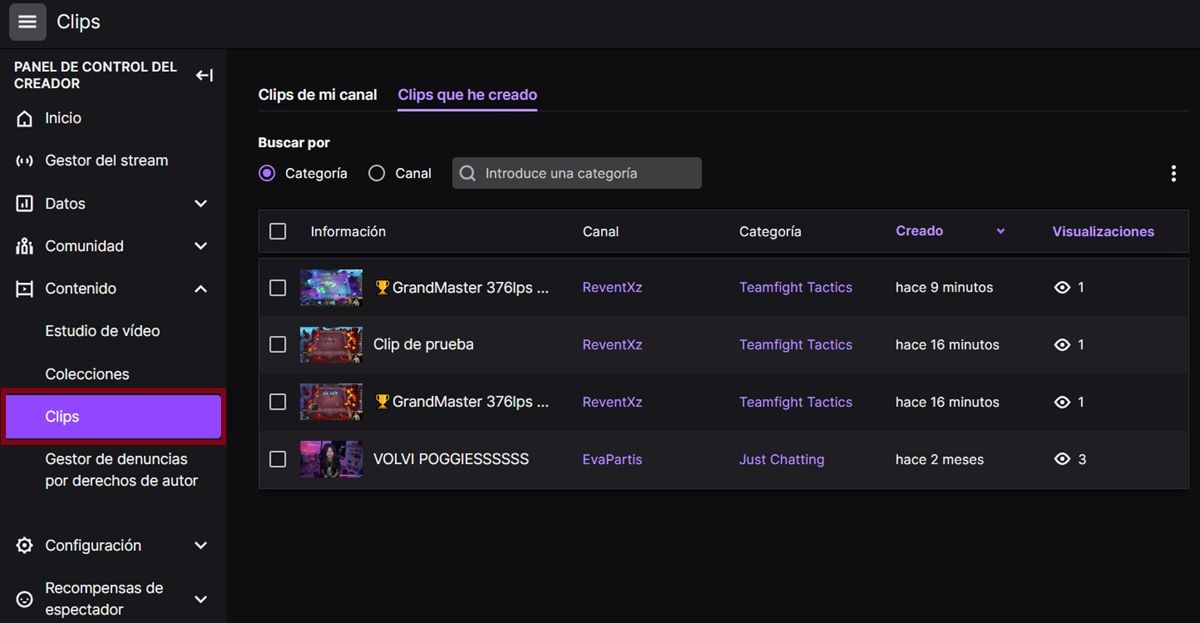
Вместо этого в браузере вашего ПК вы можете найти все клипы, которые вы создали, следующим образом:
- Щелкните по этой ссылке войти в Панель инструментов Twitch с вашего ПК.
- С правой стороны выберите Содержание .
- Выберите Клипсы .
Там вы сможете увидеть как созданные вами клипы, так и клипы на вашем канале. Вы можете скопировать их ссылки и загрузить их методом, который мы показываем вам в начале. Вы можете даже выберите нужные клипы и удалите их . Имейте в виду, что стримеры также могут удалять клипы, которые вы сделали, из своих потоков, поэтому, если вы не можете их найти, вы знаете, почему.
И если вам интересно, здесь мы объясняем, как бесплатно получить Twitch Prime без карты.
